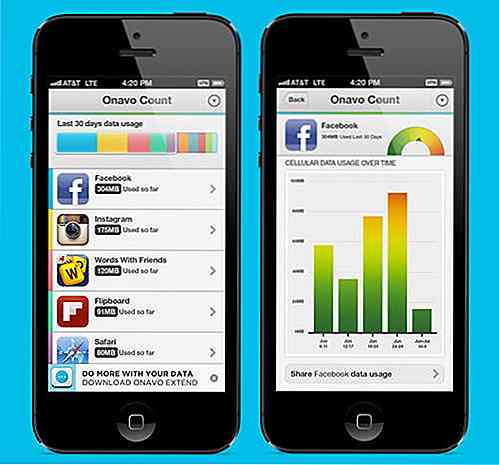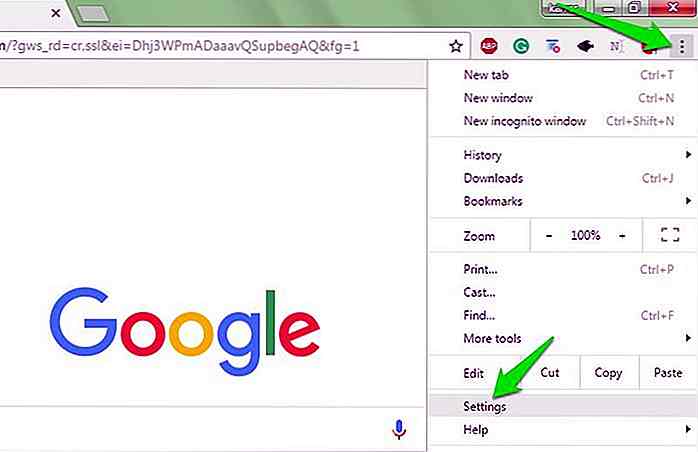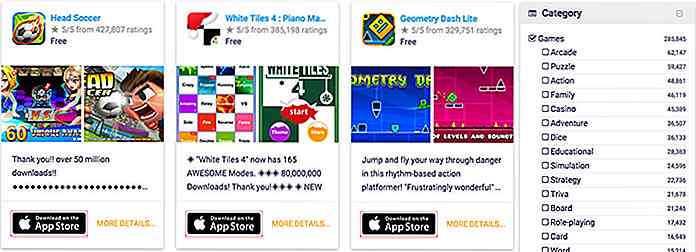it.hideout-lastation.com
it.hideout-lastation.com
14 Twist di Opera Banners per una migliore esperienza di navigazione
Simile ad altri browser, Opera offre anche funzionalità sperimentali che possono migliorare la tua esperienza di navigazione . Se stai cercando di accelerare la navigazione, migliorare la sicurezza o semplicemente voler modificare l'interfaccia utente, dovresti essere in grado di trovare una bandiera Opera che possa aiutarti.
Ecco una lista di 14 utili flag Opera che miglioreranno la tua esperienza di navigazione. Tuttavia, queste funzionalità sperimentali non sono ancora finalizzate e potrebbero ritorcersi contro, ma abbiamo cercato di scegliere quelle più stabili. Se uno qualsiasi di questi aggiustamenti ha un impatto negativo sulla tua navigazione, devi semplicemente reimpostarlo di default.
Accedi alla pagina delle bandiere dell'opera
Puoi andare alla pagina Opera Flags per accedere a tutte queste funzionalità sperimentali. Nella barra degli indirizzi di Opera, digita "opera: flags" e premi Invio . Tutte le funzionalità sperimentali si apriranno e potrai utilizzare la barra di ricerca in alto per cercare funzionalità specifiche .
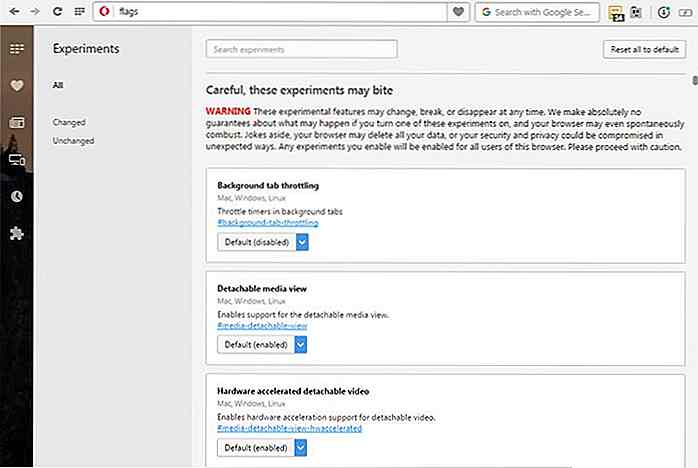 Nota: per accedere alle funzionalità elencate di seguito, è possibile inserire il loro nome nella barra di ricerca sopra per spostarsi direttamente su di esse. Abbiamo anche elencato i link diretti sotto ogni bandiera. Se stai usando Opera, fai semplicemente clic sul link e sarai automaticamente indirizzato alla bandiera specifica.
Nota: per accedere alle funzionalità elencate di seguito, è possibile inserire il loro nome nella barra di ricerca sopra per spostarsi direttamente su di esse. Abbiamo anche elencato i link diretti sotto ogni bandiera. Se stai usando Opera, fai semplicemente clic sul link e sarai automaticamente indirizzato alla bandiera specifica.1. Abilitare Opera VPN solo nella finestra privata
Se sei un utente di Opera, allora potresti già sapere che Opera ha recentemente aggiunto una VPN gratuita nel suo browser . Quando lo abiliti, vedrai un pulsante VPN accanto alla barra degli indirizzi che puoi utilizzare per attivare / disattivare la VPN .
Di solito non uso VPN tutto il tempo, ma quando uso VPN; Lo uso in una finestra privata per un maggiore anonimato . Se sei come me, non c'è bisogno di un grande pulsante VPN nella normale navigazione.
Ecco come lo fai:
- Abilita il flag "Opera VPN" negli esperimenti.
- Quindi disattiva l'effettiva opzione Opera VPN dall'impostazione "Privacy e sicurezza" di Opera.
Ora il pulsante VPN verrà visualizzato solo quando aprirai una finestra privata.
Opera VPN: (opera://flags/#browser-vpn)
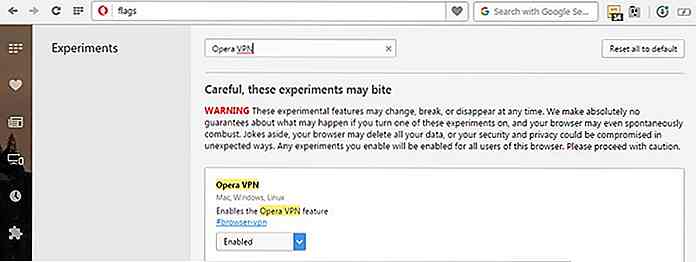 2. Disabilita la casella di ricerca nella barra degli indirizzi
2. Disabilita la casella di ricerca nella barra degli indirizzi Proprio accanto alla barra degli indirizzi, è presente una barra di ricerca che è possibile utilizzare per cercare le query richieste . Se preferisci inserire le tue query direttamente nella barra degli indirizzi, puoi scegliere di rimuovere la barra di ricerca. Bene, lo spazio in più potrebbe essere usato per gestire le estensioni .
Per rimuovere la barra di ricerca, disabilitare il flag "Cerca nella barra degli indirizzi" . Dopo il riavvio, vedrai che la barra di ricerca è stata rimossa.
Casella di ricerca nella barra degli indirizzi: (opera://flags/#search-box-in-address-bar)
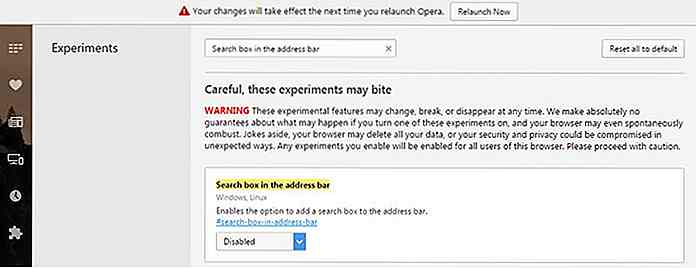 3. Disattiva Sondaggi utente
3. Disattiva Sondaggi utente Ti è stato richiesto di completare un sondaggio per migliorare l'esperienza di navigazione? Se non ti piacciono tali richieste, puoi disattivarle da queste bandiere Opera.
Cerca il flag "Sondaggi utente" e disabilitalo. Ora questi sondaggi ti lasceranno in pace.
Sondaggi tra gli utenti: (opera://flags/#surveys)
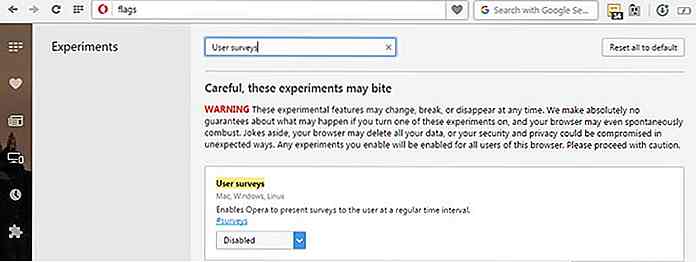 4. Avvisare le radici locali e sconosciute
4. Avvisare le radici locali e sconosciute Se una connessione HTTPS viene ospitata localmente con root sconosciute pubbliche, puoi dire a Opera di farti sapere. Questo è fondamentale se stai visitando un sito Web sconosciuto con una connessione HTTPS ospitata localmente e vuoi fare attenzione prima di fidarti di loro con i tuoi dati .
Abilita il flag "Avvisa su radici locali e sconosciute" e vedi avvisi di connessione non protetta ogni volta che visiti un sito Web con certificati SSL con radici sconosciute pubbliche .
Avvisa sulle radici locali e sconosciute: (opera://flags/#warn-for-unknown-root)
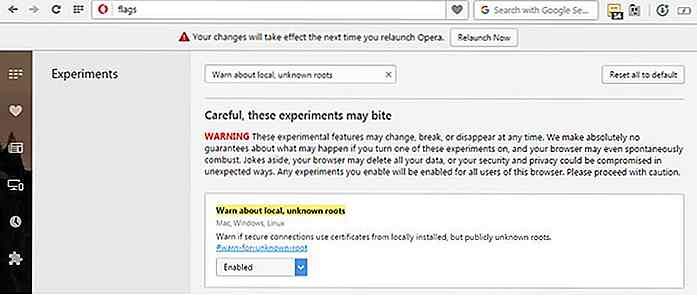 5. Abilitare lo scorrimento regolare
5. Abilitare lo scorrimento regolare Di solito la balbuzie si verifica quando si scorrono le pagine Web utilizzando la rotellina del mouse oi tasti della tastiera. È possibile abilitare una bandiera Opera per rendere l'animazione di scorrimento liscia e facile per gli occhi .
Abilita il flag " Smooth scrolling " e avrai una lettura fluida e scorri.
Scorrimento (opera://flags/#smooth-scrolling) : (opera://flags/#smooth-scrolling)
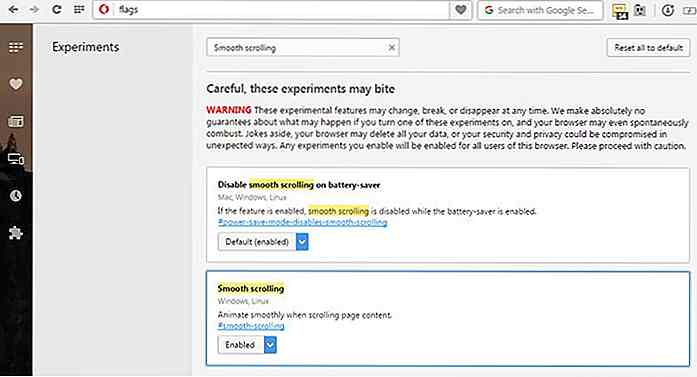 6. Abilitare le barre di scorrimento sovrapposte
6. Abilitare le barre di scorrimento sovrapposte C'è una nuova barra di scorrimento minima disponibile per Opera che può essere attivata da queste funzioni sperimentali. Sembra simile alla barra di scorrimento di Chrome ma si trova nascosta sui lati e meno ingombrante. Basta spostare il mouse sopra per attivare la barra di scorrimento per emergere .
Abilitare il flag "Overlay scrollbars" per sostituire la barra di scorrimento. Dovrai anche assicurarti che il flag " Scrolling a scorrimento " sia abilitato se vuoi vedere le animazioni di scorrimento.
Barre di scorrimento sovrapposte: (opera://flags/#overlay-scrollbars)
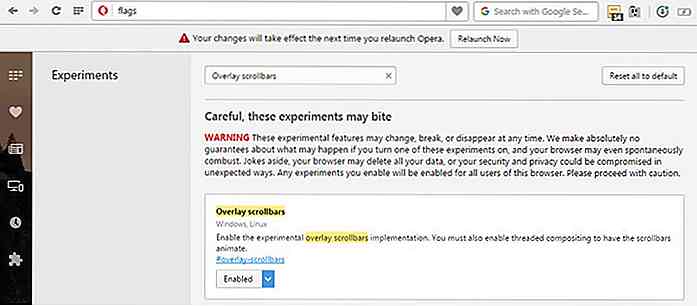 Scorrimento
Scorrimento (opera://flags/#disable-threaded-scrolling) : (opera://flags/#disable-threaded-scrolling)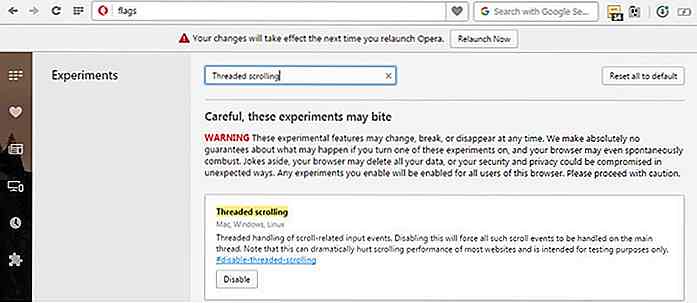 7. Abilita le funzionalità di tela sperimentale
7. Abilita le funzionalità di tela sperimentale È una delle migliori bandiere per accelerare Chrome e fortunatamente è disponibile anche per Opera. Questa funzione accelera il tempo di caricamento della pagina non caricando il contenuto della pagina che non è visibile all'utente. Non vedrai alcuna differenza visibile mentre questo flag è abilitato, ma dovresti vedere una velocità di caricamento delle pagine più veloce .
Abilita la bandiera " Funzionalità di tela sperimentale " e sperimenta la magia.
Caratteristiche della tela sperimentale: (opera://flags/#enable-experimental-canvas-features)
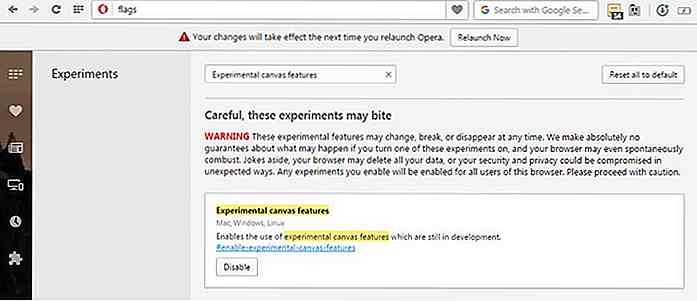 8. Avvisa sui download rischiosi
8. Avvisa sui download rischiosi Per impostazione predefinita, Opera non ti avviserà in caso di file di download potenzialmente dannosi, ma puoi forzarlo ad avvisarti. Per ricevere avvisi, dovrai modificare due flag diversi .
Abilita il flag " Prompt on risky downloads ", quindi disabilita il flag " Mostra il file di salvataggio sul download rischioso ".
Ora riceverai un avviso ogni volta che hai scaricato qualcosa da una fonte non affidabile. Tieni presente che l'Opera è molto libera su questi avvertimenti, quindi molti di loro saranno falsi .
Mostra la finestra di dialogo di salvataggio del file sul download rischioso: (opera://flags/#show-save-file-dialog-on-risky-download)
Prompt su download rischiosi: (opera://flags/#prompt-on-risky-download)
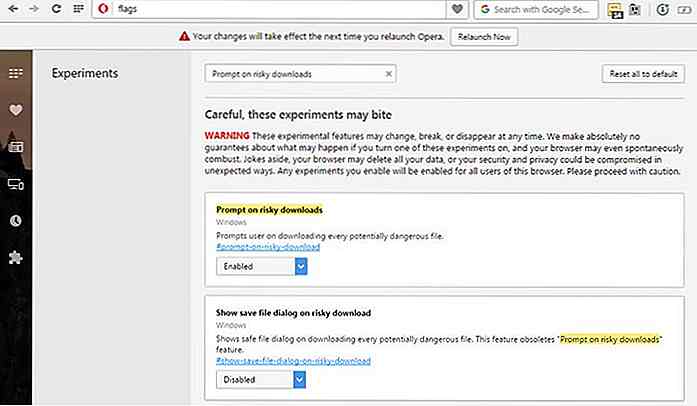
9. Utilizzare la cache semplice per le pagine Web HTTP
Potresti già sapere che il tuo browser memorizza nella cache i dati delle pagine web per saltare di nuovo il download dell'intera pagina durante la tua visita . Simple Cache è un nuovo sistema di caching che utilizza il filesystem per l'allocazione dello spazio. È più veloce dell'attuale sistema di caching, che vale la pena di provarlo .
Abilita il flag " Simple Cache per HTTP " e potresti notare che le pagine Web HTTP si caricano più velocemente quando le rivedi.
Simple Cache per HTTP: (opera://flags/#enable-simple-cache-backend)
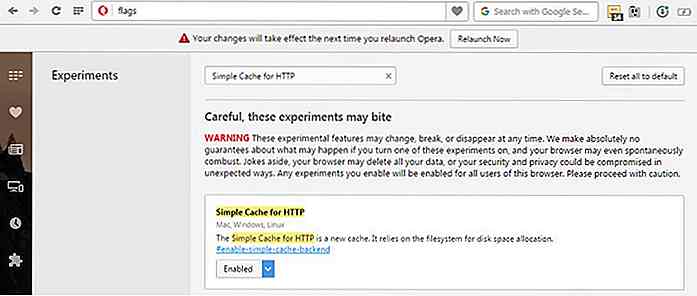 10. Aumentare il numero di thread raster
10. Aumentare il numero di thread raster I thread raster sono responsabili del rendering delle immagini su una pagina web . Pertanto, aumentando il numero totale di thread raster aumenterà anche il tempo di caricamento dell'immagine e il tempo di caricamento complessivo della pagina. Cerca il flag " Numero di thread raster " e imposta il suo valore su "4" (massimo).
Numero di thread raster: (opera://flags/#num-raster-threads)
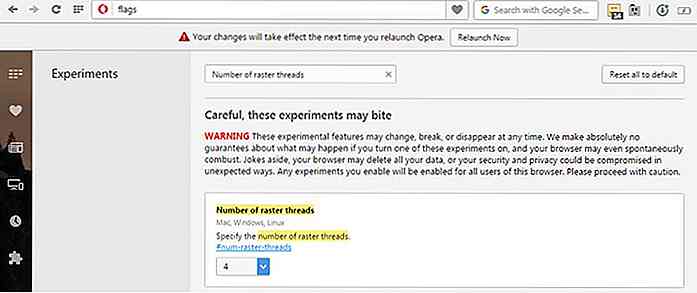 11. Forza riempimento automatico
11. Forza riempimento automatico Alcuni moduli online impediscono la funzione di riempimento automatico del tuo browser, quindi devi inserire tutti i dati manualmente. È una buona misura di sicurezza, ma anche molto fastidiosa. È possibile forzare Opera a completare automaticamente tali moduli utilizzando uno dei flag.
Abilita il flag " Compila automaticamente i moduli HTML anche se l'attributo 'completamento automatico' è impostato su 'off '" per abilitare questa funzione.
Compilazione automatica dei moduli HTML anche se l'attributo 'completamento automatico' è impostato su 'disattivato': (opera://flags/#enable-autofill-ignore-autocomplete-off)
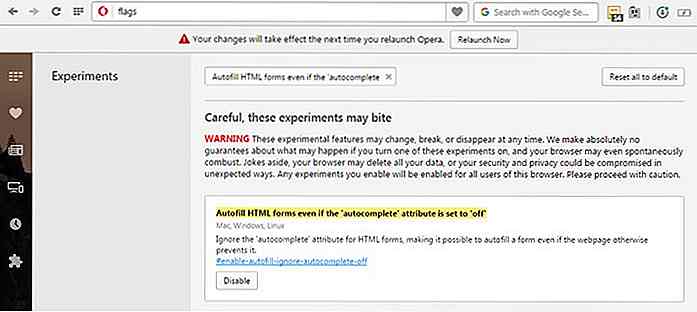 12. Usa il ridimensionamento di FontCache
12. Usa il ridimensionamento di FontCache Questo è un altro flag per accelerare il tempo di caricamento della pagina . Opera può utilizzare i font esistenti scaricati nella cache per accelerare la pagina web usando gli stessi font.
Abilita il flag " Dimensionamento FontCache " per sfruttare i caratteri nella cache.
Ridimensionamento di FontCache: (opera://flags/#enable-font-cache-scaling)
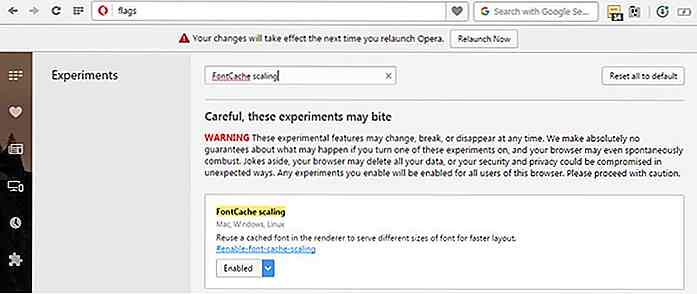 13. TCP Fast Open (solo Linux)
13. TCP Fast Open (solo Linux) Questo flag è disponibile solo per gli utenti di Opera su Linux per accelerare i tempi di caricamento delle pagine . Rende più veloce la procedura di connessione con il server del sito web quando si rivisita lo stesso sito Web. Se la connessione viene creata più velocemente, significa che la pagina inizia a caricarsi più rapidamente .
Abilita il flag " TCP Fast Open " in Opera se hai Linux.
TCP Fast Open: (opera://flags/#enable-tcp-fast-open)
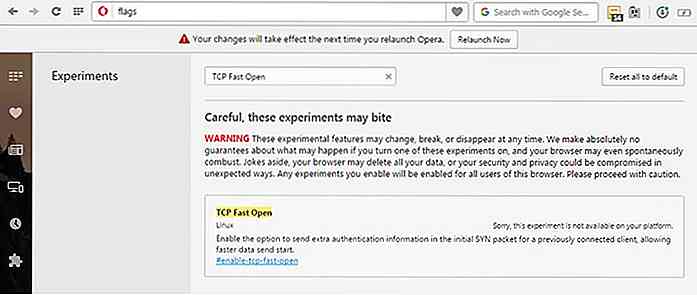 14. Abilitare la direttiva cache "ristabilisci-quando-ripristini"
14. Abilitare la direttiva cache "ristabilisci-quando-ripristini" Questo flag aumenta sostanzialmente la durata della cache utilizzata prima che l'aggiornamento sia necessario dal contenuto della pagina web. Se è abilitato " stante-while-revalidate", la vecchia cache verrà utilizzata per caricare la pagina Web e la versione più recente della pagina verrà aggiornata in background.
Eventuali nuove modifiche verranno sostituite anche in seguito . Ciò consente di utilizzare in modo efficiente la cache del browser per accelerare la velocità di caricamento della pagina e accedere anche alla versione aggiornata della pagina.
Abilitare il flag " Abilita " la direttiva cache "stante-while-revalidate " per utilizzare questa funzionalità.
Abilita la direttiva cache "stanti-while-revalidate": (opera://flags/#enable-stale-while-revalidate)
Nota: dopo aver modificato queste funzioni, sarà necessario riavviare Opera per applicare le modifiche.
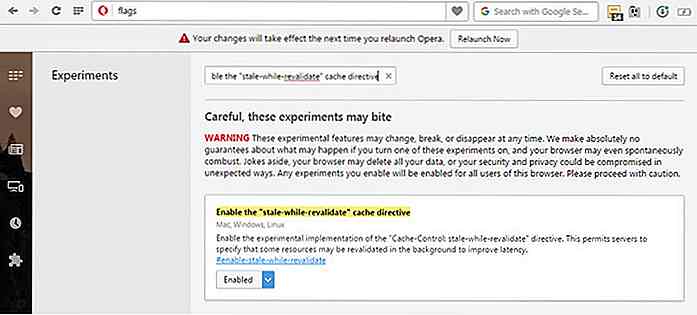 Conclusione
Conclusione Questi erano alcuni dei comodi flag di Opera che ti aiuteranno a migliorare la velocità, la sicurezza e il design del browser . Sto usando personalmente la maggior parte delle bandiere sopra menzionate e non ho ancora affrontato alcun problema. Facci sapere se riscontri qualche impatto sulla tua esperienza di navigazione e condividi con noi nei commenti per aiutare gli altri utenti.

Surface Studio: l'iMac Killer di Microsoft fa il suo debutto
Nelle ultime settimane si è sparsa la voce che Microsoft stia preparando un All-in-One che farà il suo debutto durante l'evento. Oggi, finalmente abbiamo avuto un'idea del dispositivo, ed è fatto su misura per designer e creatori. Il dispositivo si chiama Surface Studio e, dall'aspetto delle cose, sta cercando la base di utenti di iMac.Ab

Tendenze del design: li seguiamo senza rendercene conto?
Veloce: qual è la tendenza del design più alla moda in questo momento ? Se hai risposto "design piatto" o qualcosa di simile, non ha molta importanza. Il fatto è che sappiamo tutti quali sono le tendenze al momento e tutti abbiamo opinioni su di loro. La verità è che ogni designer salta in qualche modo sull'attuale carrozzone di tendenza.Alcu